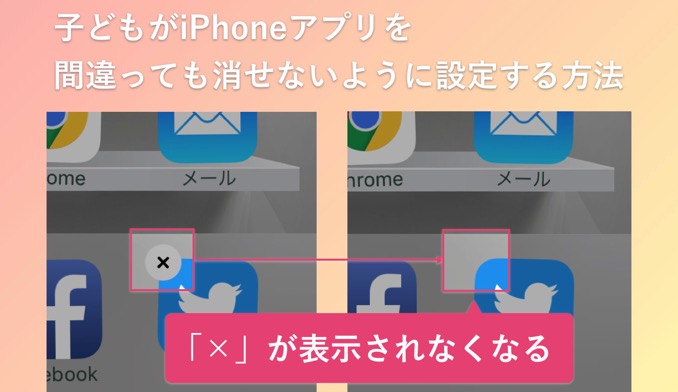
これは、子どもを持つ家庭では必須の設定です。子どもにiPhoneを触られて、誤って大切なアプリを消されないように、今すぐ設定を変更しましょう。
1歳を超えれば大人の持ち物にも興味を持ち出し、1歳半を超えれば意思を持って大人の道具を使いたがります。
知らない間に大切なiPhoneをいじられる可能性もあります。大事にしていたアプリを消されてしまう可能性だって、無くはないのです。
この設定をしておけば、簡単にはiPhoneアプリを削除できなくなります。
iPhoneアプリを簡単に削除できなくする設定
通常、iPhoneアプリを削除するには、アプリアイコンを長押しして、出てくる「×」ボタンをタップしますね。
しかしこの設定をしておくと、この「×」ボタンが表示されなくなります。こうすることで、間違ってもアプリを削除されることがなくなります。
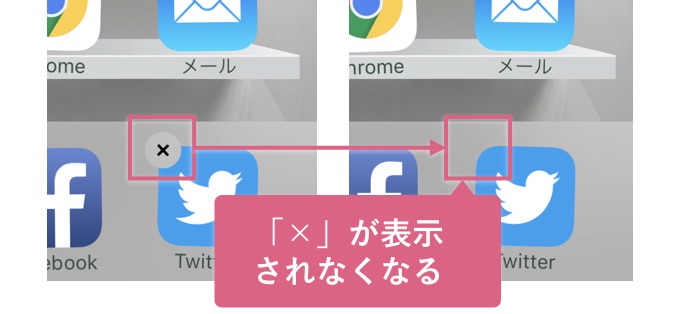
設定方法について
iPhoneには、各機能に対して「機能制限」を設けることができます。
1まず設定アプリを開き、「一般 > 機能制限」と進みます。
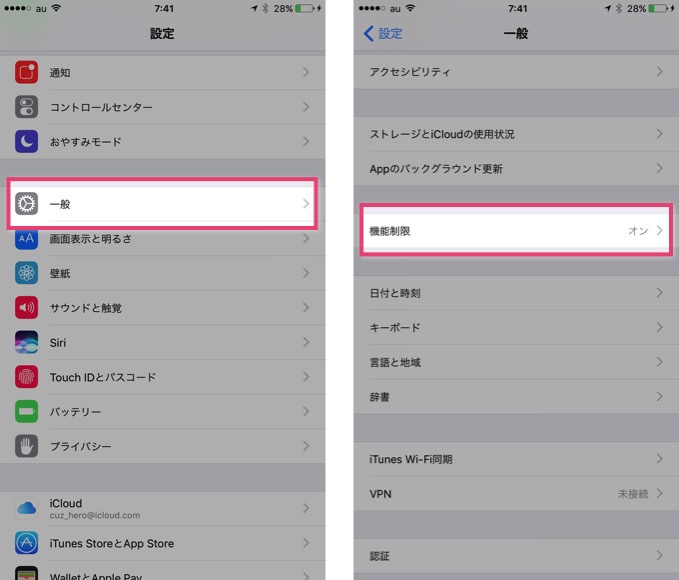
2「機能制限を設定」をタップし、好きなパスワードを新しく設定します。ここで設定したパスワードは今後、「機能制限の設定」の変更のときに使いますので、必ずおぼえておくようにしてください。
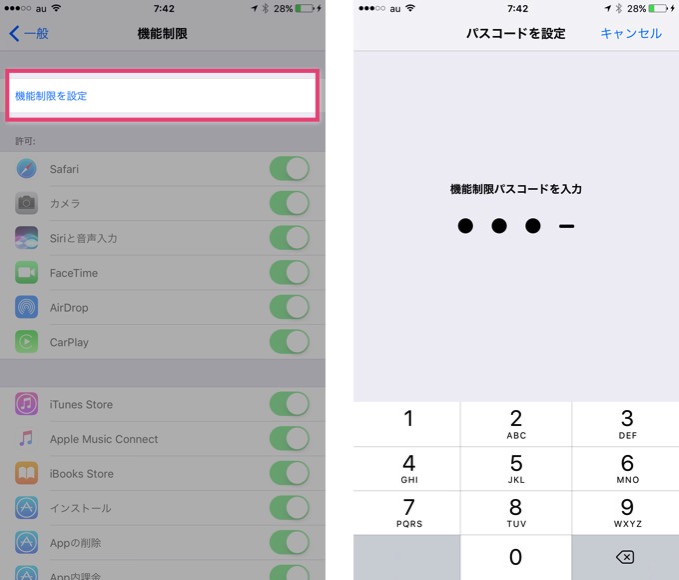
3項目の中にある「Appの削除」をオフにします。
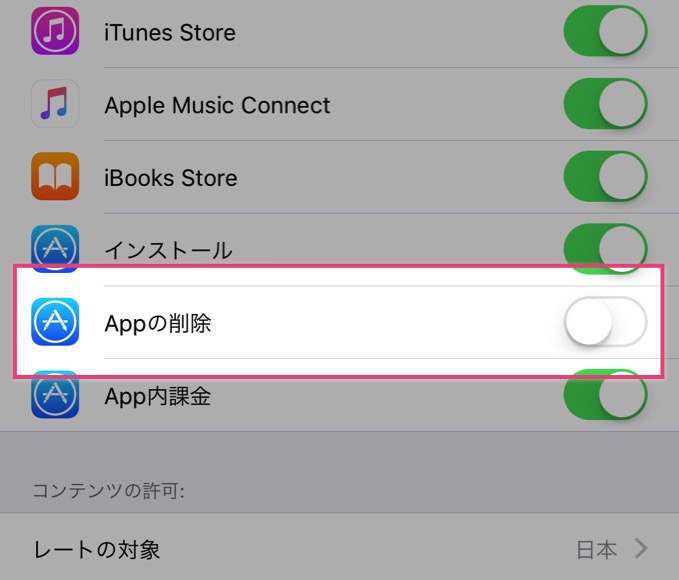
設定はこれで完了です。以降、アプリアイコンを長押ししても、アプリを削除するための「×」ボタンが出てくることはありません。
機能制限している中でアプリを削除したい場合
じゃあ機能制限をしたら、使用者本人もアプリを消せないのか?いちいち機能制限を解除してアプリを消さなければならないのか?
答えは「はい」です。
以前までは、機能制限下でも削除する方法があったのですが、今日(2017/02/11)現在最新となっているiOSでは、その機能がなくなってしまったようです。
もしかしたら機能が復活するかもしれませんが、今の時点では難しい。なのでアプリを削除したい場合は、一度機能制限の「Appを削除」を解除する必要があります。
ちなみに以前までであれば、設定アプリで「一般 > ストレージとiCloudの仕様状況 > ストレージを管理」と進んでいき、該当するアプリを削除することができました。
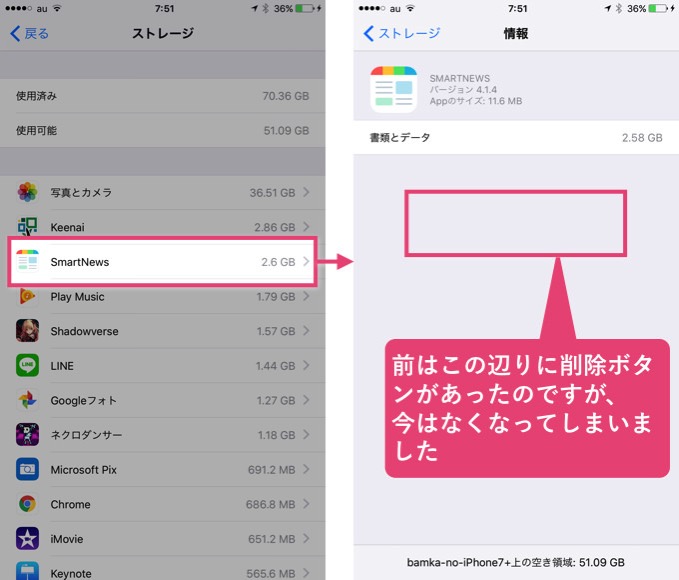
面倒になるけど設定は必須かと
確かにアプリの削除が手間になってしまいます。ですが大切なアプリが消えてからでは遅いので、ぜひ設定しておくことをオススメしますよ。少なくとも、子どもが大きくなるまでは。

